手把手教你用WebUSB检测USB设备,超简单教程!
时间:2025-06-22 19:19:12 349浏览 收藏
想让你的网页应用直接与USB设备交互?本文手把手教你使用WebUSB API检测USB设备,实现JavaScript与硬件的无缝连接,简单易懂!首先,通过`navigator.usb.requestDevice()`请求设备权限,连接设备后,利用`transferIn()`和`transferOut()`方法进行数据传输。操作完成后,记得关闭连接。需要注意的是,WebUSB的浏览器兼容性存在差异,Chrome和Edge支持较好。此外,本文还探讨了WebUSB的权限处理和安全风险防范,助你构建安全可靠的WebUSB应用。赶紧来学习,解锁WebUSB的强大功能吧!
要检测USB设备并实现JavaScript与硬件交互,可通过WebUSB API实现。首先调用navigator.usb.requestDevice()请求权限并获取设备对象;接着通过device.open()、selectConfiguration()和claimInterface()连接设备;然后使用transferIn()和transferOut()进行数据传输;操作完成后调用device.close()关闭连接。需注意,仅Chrome和Edge较好支持WebUSB,Safari和Firefox支持有限;用户拒绝授权时应提供提示和重试机制;为防范安全风险,应验证数据、使用HTTPS并依赖浏览器的权限控制机制。

检测USB设备,本质上就是让JavaScript能够与USB硬件进行交互。WebUSB API的出现,让这件事成为了可能,但也带来了一些新的挑战和思考。
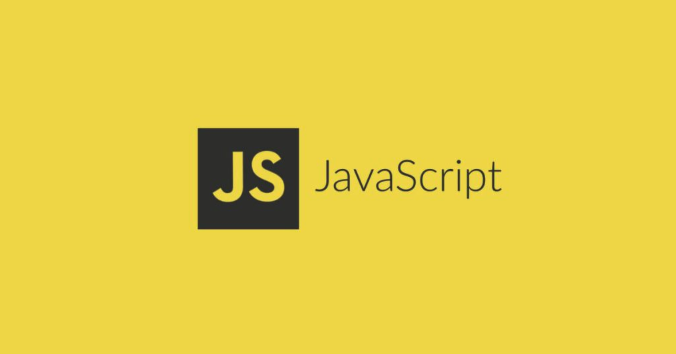
解决方案
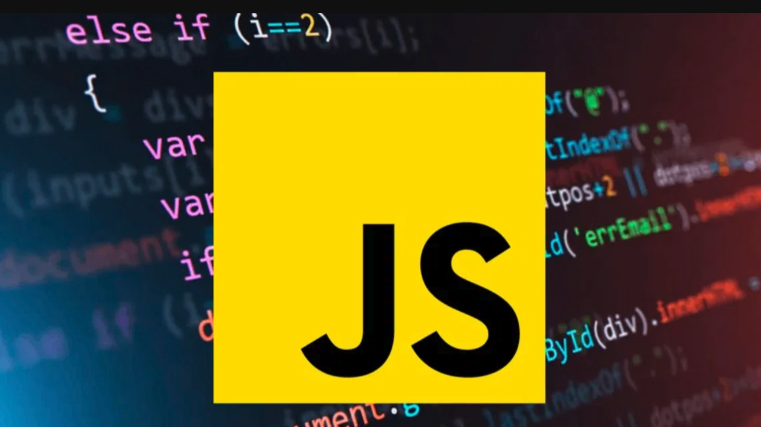
WebUSB API 提供了一种方式,让网页应用可以直接访问连接到用户的USB设备。它允许网页应用发送和接收数据,执行自定义操作,而无需安装驱动程序或使用平台特定的API。
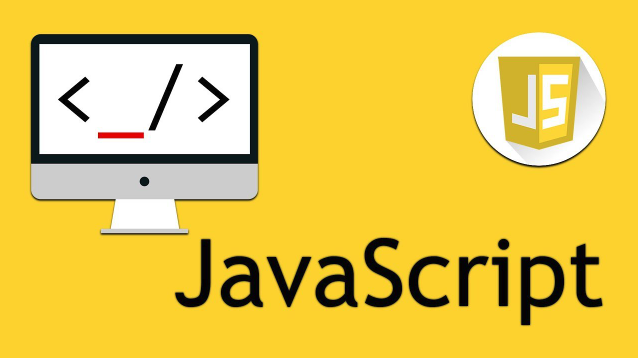
请求USB设备权限:
首先,你的网页应用需要获得用户的许可才能访问USB设备。 这可以通过调用
navigator.usb.requestDevice()方法来实现。navigator.usb.requestDevice({ filters: [{ vendorId: 0xYOUR_VENDOR_ID }] }) .then(device => { console.log("设备已连接:", device); // 在这里进行后续操作,比如连接设备、发送数据等 }) .catch(error => { console.error("请求设备失败:", error); });vendorId是USB设备的供应商ID。你可以通过设备管理器(Windows)或系统信息(macOS)找到它。filters允许你指定要请求的设备类型,使得用户更容易选择正确的设备。连接到USB设备:
一旦你获得了
USBDevice对象,你就可以连接到设备。device.open() .then(() => device.selectConfiguration(1)) // 选择一个配置 .then(() => device.claimInterface(0)) // 声明一个接口 .then(() => { console.log("设备连接成功"); // 现在可以进行数据传输 }) .catch(error => { console.error("连接设备失败:", error); });selectConfiguration()和claimInterface()是必要的步骤,用于配置设备和声明你想要使用的接口。数据传输:
WebUSB API 提供了
transferIn()和transferOut()方法来发送和接收数据。// 发送数据 let data = new Uint8Array([0x01, 0x02, 0x03]); device.transferOut(1, data) // 端点1 .then(result => { console.log("数据发送成功:", result); }) .catch(error => { console.error("数据发送失败:", error); }); // 接收数据 device.transferIn(2, 64) // 端点2, 长度64字节 .then(result => { console.log("数据接收成功:", result.data); }) .catch(error => { console.error("数据接收失败:", error); });transferOut()用于发送数据到设备,transferIn()用于从设备接收数据。 你需要指定端点(endpoint),它是USB设备上用于数据传输的特定地址。关闭连接:
完成操作后,记得关闭连接。
device.close() .then(() => console.log("设备连接已关闭")) .catch(error => console.error("关闭设备连接失败:", error));
WebUSB的兼容性如何?哪些浏览器支持?
WebUSB API 并非所有浏览器都支持。 Chrome 和 Edge 浏览器提供了较好的支持,而 Safari 和 Firefox 的支持则相对有限。 在使用 WebUSB 之前,务必检查目标浏览器的兼容性,并提供合适的降级方案。可以使用 navigator.usb 来检测浏览器是否支持 WebUSB。
if ('usb' in navigator) {
console.log('WebUSB is supported!');
} else {
console.log('WebUSB is not supported.');
}如何处理WebUSB的权限问题?用户拒绝授权怎么办?
用户授权是WebUSB的关键。如果用户拒绝授权,你需要提供友好的提示,并解释为什么需要访问USB设备。 可以考虑提供一个“重试”按钮,让用户再次尝试授权。 此外,你可以存储用户的授权状态,避免每次都请求授权。
navigator.usb.requestDevice({ filters: [{ vendorId: 0xYOUR_VENDOR_ID }] })
.then(device => {
// ...
})
.catch(error => {
if (error.name === 'SecurityError') {
alert('用户拒绝了USB设备访问权限。');
} else {
console.error("请求设备失败:", error);
}
});WebUSB有哪些安全风险?如何防范?
WebUSB 带来了新的安全风险,因为恶意网站可能会利用它来控制用户的USB设备。 为了防范这些风险,浏览器通常会要求用户明确授权,并限制网页应用对USB设备的访问。 作为开发者,你应该始终验证你接收到的数据,避免执行未经验证的操作。 此外,应该使用 HTTPS 来保护数据传输,防止中间人攻击。
到这里,我们也就讲完了《手把手教你用WebUSB检测USB设备,超简单教程!》的内容了。个人认为,基础知识的学习和巩固,是为了更好的将其运用到项目中,欢迎关注golang学习网公众号,带你了解更多关于JavaScript,数据传输,浏览器兼容性,USB设备,WebUSBAPI的知识点!
-
502 收藏
-
501 收藏
-
501 收藏
-
501 收藏
-
501 收藏
-
308 收藏
-
497 收藏
-
490 收藏
-
292 收藏
-
204 收藏
-
431 收藏
-
396 收藏
-
180 收藏
-
252 收藏
-
219 收藏
-
282 收藏
-
274 收藏
-

- 前端进阶之JavaScript设计模式
- 设计模式是开发人员在软件开发过程中面临一般问题时的解决方案,代表了最佳的实践。本课程的主打内容包括JS常见设计模式以及具体应用场景,打造一站式知识长龙服务,适合有JS基础的同学学习。
- 立即学习 543次学习
-

- GO语言核心编程课程
- 本课程采用真实案例,全面具体可落地,从理论到实践,一步一步将GO核心编程技术、编程思想、底层实现融会贯通,使学习者贴近时代脉搏,做IT互联网时代的弄潮儿。
- 立即学习 516次学习
-

- 简单聊聊mysql8与网络通信
- 如有问题加微信:Le-studyg;在课程中,我们将首先介绍MySQL8的新特性,包括性能优化、安全增强、新数据类型等,帮助学生快速熟悉MySQL8的最新功能。接着,我们将深入解析MySQL的网络通信机制,包括协议、连接管理、数据传输等,让
- 立即学习 500次学习
-

- JavaScript正则表达式基础与实战
- 在任何一门编程语言中,正则表达式,都是一项重要的知识,它提供了高效的字符串匹配与捕获机制,可以极大的简化程序设计。
- 立即学习 487次学习
-

- 从零制作响应式网站—Grid布局
- 本系列教程将展示从零制作一个假想的网络科技公司官网,分为导航,轮播,关于我们,成功案例,服务流程,团队介绍,数据部分,公司动态,底部信息等内容区块。网站整体采用CSSGrid布局,支持响应式,有流畅过渡和展现动画。
- 立即学习 485次学习
